مرات عديدة أتيحت لي الفرصة لحضور عرض تقديمي من المنتجات والخدمات التي مدربالعروض تستخدم لنقل المعلومات PowerPoint. نقدم الخطوات الرئيسية في الأسطر التالية اللازمة لتقديمه أنيقة PowerPoint.
من أجل إنشاء عرض تقديمي ، نحتاج أولاً إلى محتوى يمكننا تحويله لاحقًا إلى عرض تقديمي متحرك ، والذي يمكن مطابقته مع الصوت. أ حرك كرتون هو نص (الشريحة) تقوم بترتيب التي يمكننا خلق تأثيرات بصرية لأجهزة تأثير أكثر عمقا من مجرد البصرية نص. لإدخال النص عن طريق اختيار من زر شريط الأدوات التصميم، علينا أن نختار نافذة تصميم الشرائح حق واحد من قوالب معدة مسبقا PowerPointموقع (قوالب التصميم) أو يمكنك إنشاء الإنشاء الخاص بك وفقًا للحقل الذي يتم فيه تقديم العرض التقديمي.
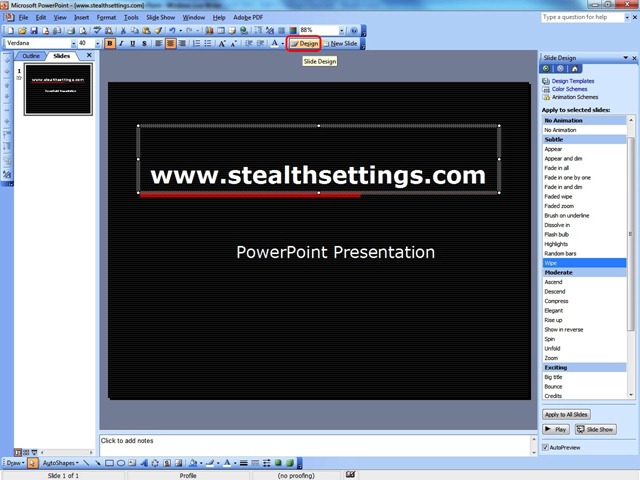
كل في إطار تصميم الشرائح يمكن تحديد الخيار لون مخططات ألوان الخلفية ومع خيار تقديم أنظمة الحركة يمكنك طباعة صور النص المحدد.
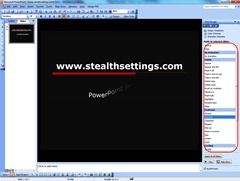
خيار أنظمة الحركة يسمح لك باختيار أنواع مختلفة من الآثار اعتمادا على التفضيلات والنظام التي جعلت هذا العرض. لتعيين في الحركة هو عرض رأس تحديد منطقة النص وشريط القوائم Slideshow > حركة مخصصة نستطيع أن نختار التأثير الذي نريده لتطبيق النص، اتجاه وسرعة تأثير خلال وحدة الرسوم المتحركة والتحكم لبدء هذا التأثير.
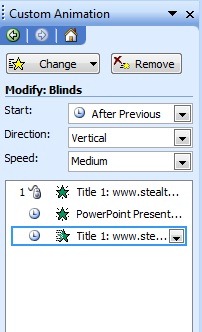
النظام وإدخال نص في متحركة الشريحة يمكن أن يتغير من هذه النافذة (حركة مخصصة) وأسفل يمكن تشغيل هذه السلسلة من الرسوم المتحركة من أجل معرفة ما إذا كان الوقت والآثار التي نريد لطباعة textlui هي ذوقنا.
في واحدة من المشاركات في المستقبل بالتفصيل كيف يمكن ربط لك البشر إلى عدة شرائح في العرض التقديمي.